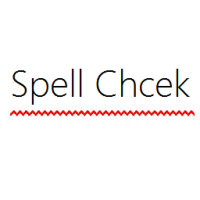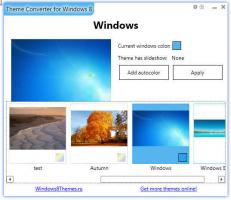Ενεργοποιήστε το πλήρες πληκτρολόγιο (τυπική διάταξη πληκτρολογίου) στο πληκτρολόγιο αφής των Windows 8.1
Τα Windows 8.1 (και η αντίστοιχη έκδοση των Windows RT) περιλαμβάνουν ένα πληκτρολόγιο αφής για υπολογιστές και tablet με οθόνη αφής. Όταν αγγίζετε οποιοδήποτε πεδίο κειμένου στο tablet σας, το πληκτρολόγιο αφής εμφανίζεται στην οθόνη. Εάν δεν έχετε οθόνη αφής, τότε έχετε δύο επιλογές για να την εκτελέσετε. Από προεπιλογή, εμφανίζεται με περιορισμένο σύνολο πλήκτρων και στερούνται τα πλήκτρα λειτουργίας, τα πλήκτρα Alt, Tab και Esc. Σε αυτό το άρθρο, θα δούμε πώς να ενεργοποιήσουμε αυτά τα πλήκτρα που λείπουν στο πληκτρολόγιο αφής και, ως μπόνους, θα αναζητήσουμε δύο πιθανούς τρόπους εκκίνησης του πληκτρολογίου αφής.
Εάν είστε ο τυχερός κάτοχος μιας οθόνης αφής, τότε τα Windows 8.1 θα σας εμφανίσουν τις προηγμένες επιλογές του πληκτρολογίου αφής στις Ρυθμίσεις υπολογιστή -> Υπολογιστής και Συσκευές -> Είσοδος. Μεταβείτε εκεί και ενεργοποιήστε την παρακάτω επιλογή: Προσθέστε την τυπική διάταξη πληκτρολογίου ως επιλογή πληκτρολογίου αφής. Γυρίστε το ρυθμιστικό στη θέση "on" όπως φαίνεται στην παρακάτω εικόνα:

Εάν δεν έχετε οθόνη αφής, τότε τα Windows 8.1 θα κρύψουν όλες τις προηγμένες ρυθμίσεις του πληκτρολογίου αφής:
- Άνοιγμα Επεξεργαστή Μητρώου (Δες πως).
- Μεταβείτε στο ακόλουθο κλειδί:
HKEY_LOCAL_MACHINE\SOFTWARE\Microsoft\TabletTip\1.7
Συμβουλή: Μπορείτε αποκτήστε πρόσβαση σε οποιοδήποτε κλειδί μητρώου που θέλετε με ένα κλικ. Εάν αυτό το κλειδί δεν υπάρχει, απλώς δημιουργήστε το.
- Στο δεξί παράθυρο, θα πρέπει να δημιουργήσετε το EnableCompatibilityKeyboard αξία. Αυτή η τιμή DWORD είναι υπεύθυνη για την προβολή πλήρους πληκτρολογίου του πληκτρολογίου αφής. Ρυθμίστε το σε 1 για να ενεργοποιήσετε την τυπική διάταξη πληκτρολογίου.
Για να το απενεργοποιήσετε, θα πρέπει να διαγράψετε το EnableCompatibilityKeyboard τιμή ή ορίστε το σε 0.
Τώρα εκτελέστε το πληκτρολόγιο αφής. Δεν απαιτείται επανεκκίνηση του υπολογιστή, οι αλλαγές θα τεθούν σε ισχύ αμέσως και θα ενεργοποιήσετε την τυπική διάταξη πληκτρολογίου σας:

Υπάρχουν δύο επιλογές για την εκτέλεση του πληκτρολογίου αφής στα Windows 8.1. Η πρώτη επιλογή είναι ένας πίνακας στη γραμμή εργασιών. Κάντε δεξί κλικ σε έναν κενό χώρο της γραμμής εργασιών σας και ενεργοποιήστε τη γραμμή εργαλείων Touch Keyboard:
"C:\Program Files\Common Files\microsoft shared\ink\TabTip.exe"
Αυτό είναι. Τώρα έχετε περισσότερες επιλογές για τον έλεγχο της συμπεριφοράς του πληκτρολογίου αφής στα Windows 8.1.